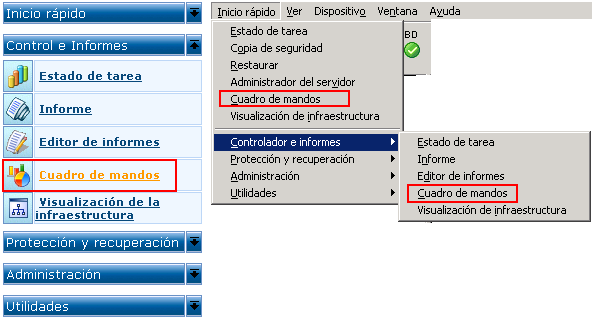
Aparece la pantalla principal de CA ARCserve Backup Dashboard. Muestra una vista de instantánea que ofrece informes de estado del entorno de CA ARCserve Backup especificado.
CA ARCserve Backup Dashboard es una herramienta de interfaz de usuario que proporciona un breve resumen de la infraestructura de copia de seguridad y del entorno de gestión de recursos de almacenamiento (SRM, del inglés "storage resource management). La vista del tablero le permite controlar de manera sencilla y rápida información relevante para ayudarle a gestionar el rendimiento y el funcionamiento del entorno de copia de seguridad y SRM. El tablero permite controlar rápida y fácilmente una gran variedad de información de entorno de copia de seguridad y producir informes que pueden exportarse para cada una de las áreas controladas.
Importante: Asegúrese de que todos los servicios de CA ARCserve Backup están listos y en ejecución antes de utilizar CA ARCserve Backup Dashboard. Para obtener más información sobre el inicio de los servicios de CA ARCserve Backup, consulte la Guía de administración.
Nota: Sólo podrán acceder al cuadro de mandos aquellos usuarios que tengan asignadas las siguientes funciones de perfil de usuario: Administrador de CA ARCserve Backup, Operador de control y Operador de informes. Para obtener más información sobre los perfiles de usuario, consulte la Guía de administración.
Para utilizar CA ARCserve Backup Dashboard
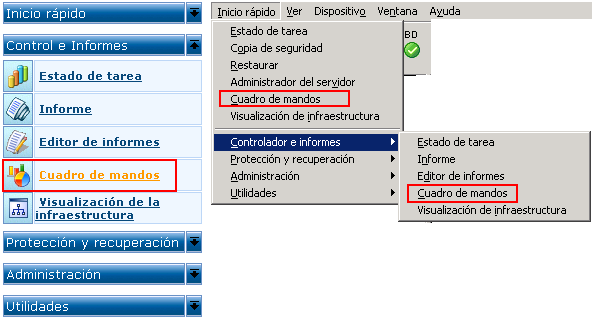
Aparece la pantalla principal de CA ARCserve Backup Dashboard. Muestra una vista de instantánea que ofrece informes de estado del entorno de CA ARCserve Backup especificado.
Nota: Para obtener más información sobre cada uno de los informes mostrados, consulte las descripciones de informes pertinentes.
| Copyright © 2011 CA. Todos los derechos reservados. | Enviar correo electrónico a CA Technologies acerca de este tema |